LINEとは別のメッセージアプリのカカオトークを使われている方も多いでしょう。
そんなカカオトークですが、意外とIDに関することは複雑で初めて使われる方にとって戸惑う人もいるようです。
そこで、本記事ではカカオトークのIDの設定から確認、変更まで詳しく解説します。
目次
カカオトークIDの設定手順

カカオトークは初めからIDが設定されているわけではありません。
ユーザー自身でIDを設定する必要がありますので、ID設定方法を解説します。
【注意】IDは一度設定すると変更できない
カカオトークでは一度IDを設定されると変更できなくなります。
設定の際にも「変更できませんが大丈夫ですか?」という注意も促されるのでよく考えて設定しましょう。
どうしても変更したい場合はアカウントを削除して再度カカオトークのアカウントを作成しなければなりません。
そうなると、今まで購入したスタンプや着せ替えコンテンツなどが全て消えることになります。
せっかく入力した個人情報もまた入力し直すことになるので注意しましょう。
カカオトークの登録方法
カカオトークの登録方法を解説します。
- カカオトークのアプリをダウンロード
- アプリを開く
- 利用規約を読み「すべて同意します」をタップ
(項目を1つずつチェックして同意) - 携帯番号を入力して「登録」をタップ
- ショートメッセージで認証番号が届く
(カカオトークを開いたまま確認すること) - カカオトークに認証番号を入力(6桁)
- 「新しいアカウントを作成します」が表示されたら任意のパスワードを入力
(8桁から32桁 半角英大文字・英小文字・数字・記号のうち2つ以上組み合わせる) - 確認用のパスワードにも同じように入力
- ニックネームを4文字から20文字で入力・生年月日・性別も入力
- 「連絡先の友だちを自動登録」にチェックが入っているとカカオトークしたくない相手も登録されるため外して確認ボタンをタップ
- Eメールを入力し「個人情報の収集及び利用に同意」する場合はチェックを入れる
(チェックをしなくても利用可能) - 「認証メールを送信」をタップ
- 入力したアドレスが表示されるので確認して「確認」ボタンをタップ
- 認証メールが届いたら認証する
これでアカウント登録完了です。
利用するメールですが、携帯電話用のアドレス(携帯会社の名前が入るアドレス 例えば ・・・@docomo.ne.jp のような)は登録できないため、パソコン用のメルアドを利用、若しくは作成しましょう。(Gmailなど)
カカオトークの「ID」作成方法
カカオトークの登録が終わったら、「ID」を作成しましょう。
カカオトークはIDを作成しなくても利用できますが、作っておけば様々なメリットがあります。
カカオトークの「ID」作成方法
- カカオトークのホーム画面で自分の名前を選択
- プロフィールが開くので右上の設定をタップ
- カカオトークIDを選択
- 任意のIDを入力して確認をタップ
- 「一度登録したIDは変更できません」という確認のポップアップが表示される
- 「確認」をタップ
カカオトークIDの確認方法
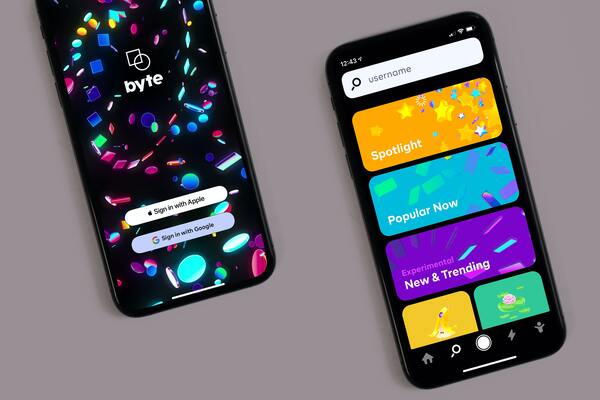
自分で設定したカカオトークIDを確認したい人も多いでしょう。なので、設定が完了したら実際に自分のカカオトークIDを確認しましょう。
カカオトークのID確認方法
- カカオトークを開く
-
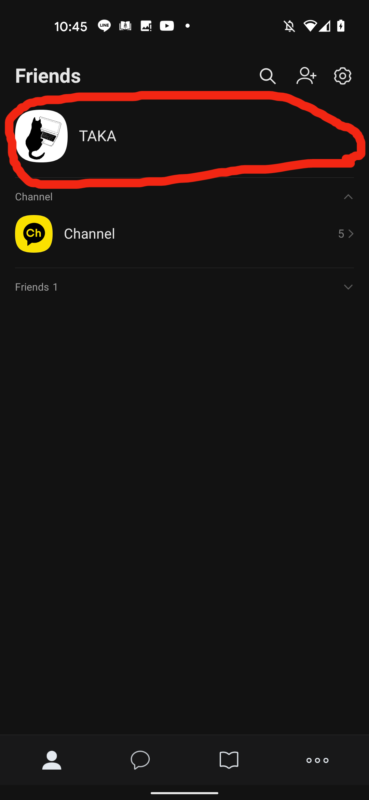 自分の名前をタップ
自分の名前をタップ - 右上の設定マークをタップ
- 設定画面を開く
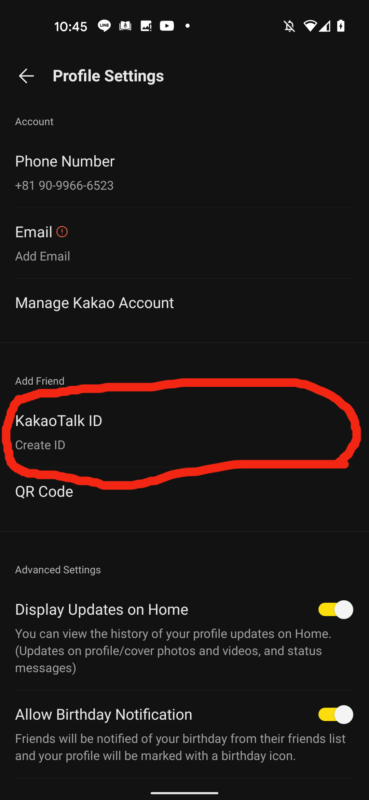
上の画像で示した赤い丸で囲まれた部分が、カカオトークIDです。
カカオトークで連絡先をIDで交換する際など、ここで確認しましょう。
カカオトークIDを作る際の注意点
カカオトークはIDを作らなくても利用できますが、IDがあればより便利に利用できるのも事実です。
ただ、ID登録については注意しなければならない点もあります。
カカオトークのIDを作る際にはどのような注意が必要なのか理解しておきましょう。
カカオトークIDの変更は「1度だけ」可能
別のサービスでは、IDの変更ができないこともありますが、カカオトークの場合は「1回」だけ変更可能です。
IDを設定する際には変更しなくてもいいようにしっかり考えて設定しましょう。
カカオトークのID変更方法
- カカオトークを開く
- プロフィールアイコンから歯車マークをタップ
- 「カカオトークID」の「変更」をタップ
こうして1回のみ、カカオトークのIDを変更できます。
カカオトークID変更の2回目は「退会」して変更するしかない
カカオトークのIDは1回しか変更できないため、2回目の変更の際には退会するしかありません。
退会してから再度アカウントを作り直し、改めて「ID」を設定します。
カカオトークの退会方法
- カカオトークを開く
- 右下の「・・・」をタップ
- 歯車マークを選択
- プライバシーをタップ
- 「個人情報管理」の「カカオトーク退会」を選択
- 表示されている「すべての情報削除に同意」にチェックを入れる
- カカオトーク退会から「退会する」をタップ
このようにして退会し、改めてアカウントを作り直しましょう。
カカオトークID登録後「しておくべき設定」
カカオトークに登録したらすぐにでも利用したくなりますが、その前にいくつか「しておくべき設定」があります。
利用を始めてから後悔しないように、「しておくべき設定」を済ませましょう。
自動登録設定を有効にする
「自動登録設定」というのは、自分のスマホに登録されている連絡先の中から、カカオトークを使っている友達を自動的に選択し「カカとも」に登録してくれる機能です。
自動登録設定をONにしておくことで、「カカとも」にしたい人を選んで登録する必要もなくなります。
ただし、自動登録設定を利用することでカカオトークを利用している人は全て、「カカとも」に登録されます。
会社の人やほぼ連絡を取っていない人でも登録されてしまうのです。
カカオトークには自分が決めた人以外登録したくない場合、自動登録設定は「OFF」にしましょう。
自動おすすめ設定を有効にする
「自動おすすめ設定」は、「カカとも」を検索する際に知り合いかもしれない人を表示してくれる機能です。
自動おすすめ設定を設定をした場合
-
自分の画面
友達は自分を登録しているが、自分はまだ友達を「カカとも」に登録していない場合・・友達が「知り合いかも?」に表示される -
友達の画面
自分は友達を登録しているが、友だちはまだ自分を「カカとも」に登録していない場合・・自分が「知り合いかも?」に表示される
ON・OFFは任意となっていますので、相手に自分がカカオトークに登録したことがバレたくない場合には、OFFにしておきましょう。
カカオトークで「ID検索」を無効にしておく
カカオトークでは友達を「ID検索」で探せます。
あなたのIDを知っている人であれば、誰でも「カカとも」の追加画面から友達登録できるわけです。
こうしたことが起こらないように、カカオトークの「ID検索」を無効にしておくことをおすすめします。
また簡単なIDだと知らない人に「カカとも」登録されてしまう可能性もあるため、複雑なIDにしておく方が安心です。
友達に「カカとも」登録してもらうためIDを伝えた場合は、「ID検索」をONに設定しましょう。
カカオトークでIDを設定するメリット
カカオトークはIDを設定しなくても利用できるため、そもそも設定する必要があるのかと疑問を持つ方もいると思います。
しかしIDを設定することで2つのメリットがあるのです。
次にカカオトークでIDを設定することによるメリットを解説します。
「カカとも」追加が楽になる
カカオトークを利用する際の「友達」のことを「カカとも」と呼びます。
「カカとも」に追加するためには、「QRコードによる追加」「連絡先の追加」「IDによる追加」の3つの方法があります。
QRコードによる追加は友達がそばにいないと利用できず、連絡先追加の場合は電話番号などの連絡先を知らないと追加できません。
カカオトークIDを知っていれば、IDを入力するだけで登録ができるため便利です。
「カカとも」になるのはいいけど、電話番号を教えるのはちょっと・・という人もいると思いますので、そんなときにも気軽に利用できますね。
個人情報の保護につながる
電話番号による「カカとも」追加をする場合、注意が必要です。
近年携帯の電話番号が不足している状態で、解約した携帯電話の番号は「一定期間」が経過すると新しい契約者に割り当てられます。
カカオトークに連絡先として登録していた古い友人が、携帯電話番号を変えた場合、その番号で新しく契約した人が知らない間に「カカとも」になっている可能性も出てくるのです。
カカオトークは友達の追加を行った際、相手にも情報が表示されます。
友達の携帯番号が変わったことを知らずそのままにしていると、全く知らない人からメッセージなどが来る可能性も出てくるわけです。
こうしたことを考えると、IDでの検索は個人情報保護にもつながる、安心の検索方法といえるのです。
カカオトークIDで知らない人から友達申請される時の対処法
カカオトークIDを設定するとカカともの追加方法が簡単になり追加方法が増えるというメリットがあります。
しかしIDを知った第三者が勝手に友達申請をしてくることもあるため注意が必要です。
全く知らない人から友達申請が来るなんて、びっくりしますよね。
そこで、こうしたことへの対処法を解説します。
【対策1】IDの公開・他SNSとの使いまわしを控える
知らない人から友達申請されてしまう原因としてIDを他のSNSで公開したり、他のSNSで使い回すケースがあげられます。
IDを公開してれば友達登録の申請をしてくる人もでてくるでしょうし、悪用される可能性もあるのです。
また、IDを公開していなくとも他のSNSで同じIDを使ったことでIDが流出し、カカオトークで検索されるかもしれません。
他のSNSに登録される場合はカカオトークとは別のIDを設定するようにしましょう。
また、カカオトークやLINEなどメッセージアプリで気をつけなければならないのが「携帯電話番号の割り当て」と「電話帳の自動収集」です。
この機能によって自動友達追加される可能性があり、個人情報の漏洩やなりすましの被害に遭うケースもあるのです。
「カカとも管理」にある「自動登録」にチェックを入れないように設定しましょう。
「自動登録」の解除方法は以下の通りです。
- カカオトークを開く
- ホーム画面で右上の設定マークをタップ
- 「Manage Friends」を選択
- 「Add Automatically」の横にあるボタンをタップ
【対処】IDによる友達追加をオフに設定
カカオトークIDを知られたとしても、IDによる友達追加をオフにすることで知らない人からの友達申請を防げます。
ID検索オフの手順は以下の通りです。
- カカオトークを開く
- トップ画面で自分の名前の部分をタップ
- 右上にある設定をタップ
- 「Kakao Talk ID」を選択
- 「Make My ID Searchable」の横にあるボタンをタップ
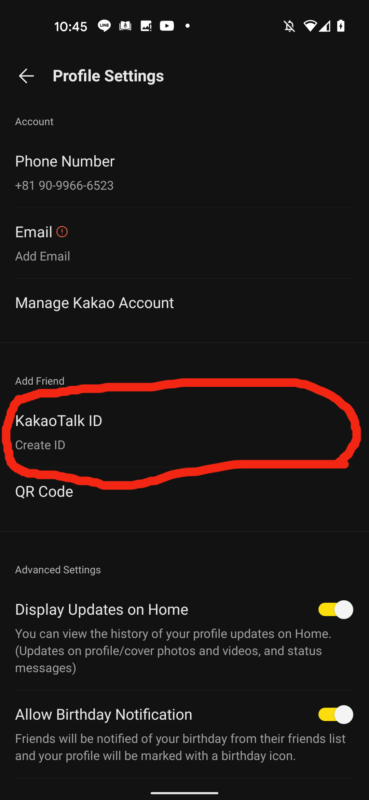
カカオトークで友達のID確認は不可
カカオトークで自分のID確認はできますが、友達のカカオトークIDを確認することはできません。
仮にカカともに登録している友人のアカウントをタップしても、相手側で設定したユーザー名が表示されるだけです。
友達のカカオトークIDの確認は、本人に直接聞くしかありません。
他人のカカオトークIDが閲覧できないようにしているのは、セキュリティの問題もあると思います。
IDを利用することで、安心してカカオトークを利用できますね。
まとめ
カカオトークIDの設定は簡単で、設定によって「カカとも」追加が楽になります。
ただし、プライバシー保護にも気をつけなければなりません。
記事中でお伝えしたように、他のSNSでの使い回しやIDを公開すると個人情報の漏洩に繋がります。
また、IDの変更は1回しかできないことにも注意が必要です。
カカオトークを楽しく便利に活用するためにも、IDについては慎重に扱いましょう。





